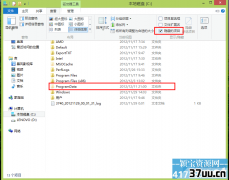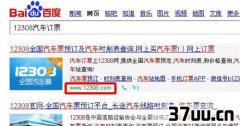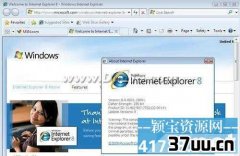刷显卡bios,刷失败显卡bios
【导读】时下对于计算机的应用应该是比较普遍的,尤其是对于一些游戏玩家,更是对计算机有很多的研究。
游戏玩家对于计算机的显卡的要求是非常高的,这个是与游戏的运行有很大的关系。
随着计算机软件的发展,显卡的程序也是在不断的升级。
有一些玩家开始自己刷显卡bios。
那么怎么刷显卡bios?相信这是很多朋友们都非常关心的问题。
下面小编就来详细的介绍一下相关的信息。

刷新前的准备工作 我们在进行刷新显卡BIOS的时候,还是有很多的准备工作。
1.显卡型号的确定:首先就现在来讲,市场上的显卡品牌可以说非常的多,型号也是众多。
由于不同品牌显卡的BIOS不同所以不能通用。
对于同品牌显卡来说,显示芯片(GPU)不一样的话,BIOS肯定也是不同的。
换句话说同样显示芯片显卡的显存规格不同的话,BIOS也有很大差别。
因此我们在进行刷显卡BIOS时,一定要对号入座。
一旦刷错了BIOS文件,那么严重的时候就会导致显卡报废。
2.显卡BIOS版本确定:我们需要利用第三方软件来进行显卡BIOS信息的确定,像EVEREST软件。
3.下载新版BIOS文件:下载文件一定要找正规厂商网站上的新版本BIOS文件,然后下载。
下载的文件一定要解压才能正常使用。
4.制作DOS启动盘,准备刷新文件:因为我们知道BIOS刷新工作都是在纯DOS的状态下才可以运行。
因此我们需要制作DOS启动盘,然后利用启动盘进行系统的引导,并打开纯DOS环境。
另外这个启动盘中我们还需要放上下载的那个BIOS刷新程序以及相关的升级文件。
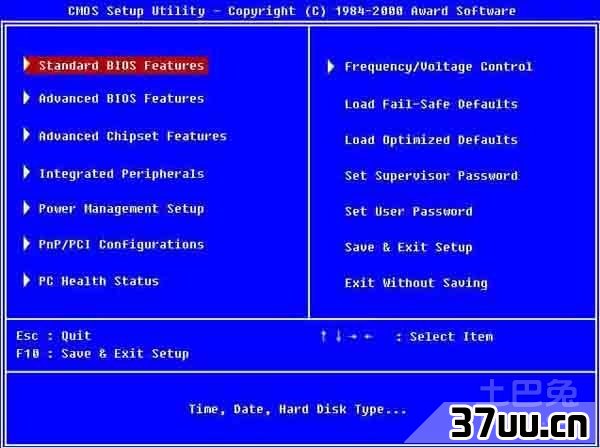
怎么刷显卡bios 我们就以NVIDIA显卡为例进行讲解,详细步骤如下: 1.首先确认这个ROM芯片能不能支持刷新。
查看方法就是利用启动盘打开纯DOS环境,在里面的命令提示符后面输入“nvflash-c”,这样就可以看到显卡BIOS相关的ROM类型。
当刷新程序跟该显卡ROM芯片匹配的时候会列出相关的芯片详细信息,反之就出错。
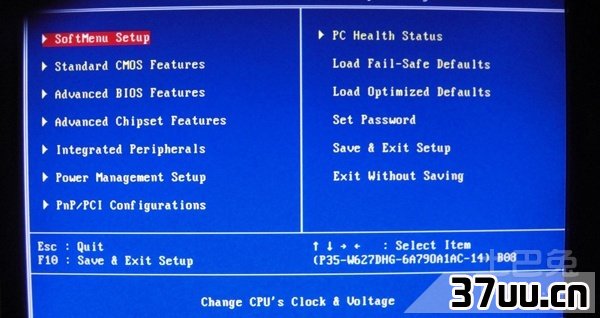
2.备份现在的BIOS 我们可以先要对BIOS进行备份,相关的命令参数是“nvflash-b”,然后保存为“filename”文件。
另外备份BIOS还可以在Windows下利用NVIDIABIOSEditor软件备份。
3.刷新BIOS过程 完成相关备份之后输入“nvflash-f”,这样就可以把BIOS写到相应的ROM芯片里面。
在进行刷新的时候,屏幕会抖动并变黑,大约10秒左右。
等待一段时间就刷新成功了。
显卡BIOS刷新注意事项 我们在进行刷新的时候,不能断电或者是中断。
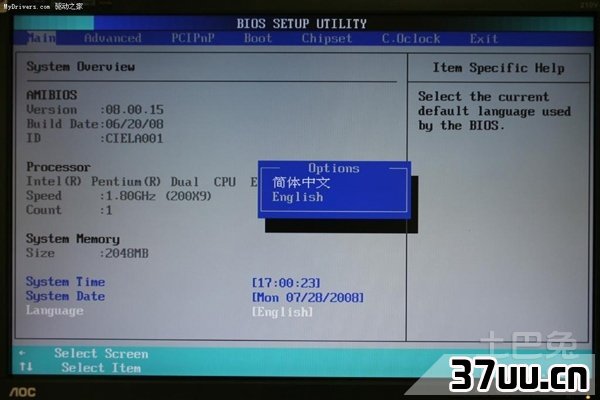
经过上面的简单介绍,相信朋友们对于怎么刷显卡bios都有了一个新的了解。
简单的说,对于刷显卡bios的时候,我们还需要具体的了解相关的信息,不能出现错误的刷显卡,这样对于显卡的伤害也是比较大的。
版权保护: 本文由 沐敏丽 原创,转载请保留链接: https://www.37uu.cn/detail/6922.html